S iPhoneom možete dijeliti fotografije s prijateljima, obitelji i kolegama uz samo nekoliko dodira — bez potrebe za softverom treće strane. Međutim, dijeljenje nekoliko fotografija uvelike se razlikuje od dijeljenja puno fotografija odjednom i vas možda ćete biti zabrinuti zbog toga, recimo, ako prenosite fotografije sa starog iPhonea na novi (kao an iPhone 14 ili iPhone 14 Pro). Ipak, na sreću, to se može učiniti, i još uvijek je prilično lako učiniti.
Sadržaj
- Prijenos fotografija između iPhonea putem AirDropa
- Prijenos fotografija sa starog iPhonea na novi iPhone putem iClouda
- Prijenos fotografija putem macOS-ovog Findera
- Prijenos fotografija putem iTunesa
Preporučeni videozapisi
Lako
5 minuta
Dva iPhonea
U ovom vodiču pokazat ćemo vam kako prenijeti fotografije s vašeg iPhonea na drugi iPhone ili sa starog iPhonea na novi. Proces je gotovo identičan od iOS 14 do najnovijeg iOS 16, tako da bi trebao pokriti gotovo svaki iPhone koji je danas aktivan. Također radi za dijeljenje fotografija s osobama u blizini iPad, ako želite lijep veliki ekran za pregled vaših snimaka.

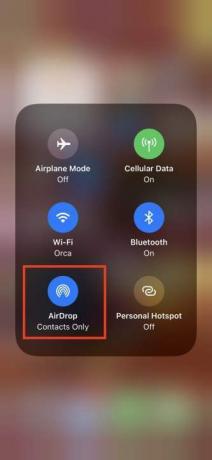

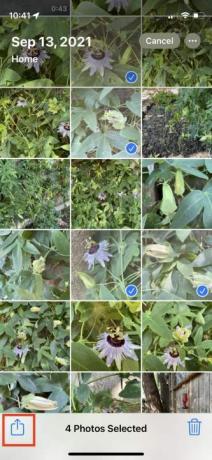


Prijenos fotografija između iPhonea putem AirDropa
Appleova AirDrop je elegantan i praktičan način za slanje ili primanje fotografija od ljudi u blizini, a vrlo je jednostavan za korištenje. Pristupite Kontrolni centar povlačenjem prsta od dna zaslona prema gore (za iPhone s TouchID-om, poput iPhone SE) ili prema dolje iz desnog kuta vaše slušalice (za iPhone X ili kasnije).
Korak 1: Omogućiti Wi-Fi i Bluetooth na oba telefona i onemogućiti Osobni hotspot. Odaberite ili dodirnite i držite Mrežna kartica (gore lijevo) u Kontrolni centar dok se ne proširi, a zatim dodirnite AirDrop kontrola omogućiti, ako već nije.
Korak 2: Izaberi Samo kontakti ili Svatko.
Povezano
- iPhone je upravo prodan za ludi iznos na aukciji
- Bit ću bijesan ako iPhone 15 Pro ne dobije ovu jednu značajku
- Kako se riješiti tuđeg Apple ID-a na svom iPhoneu
Korak 3: Pokrenite aplikaciju Fotografije, odaberite željene fotografije i dodirnite Udio ikona.
Korak 4: Vidjet ćete AirDrop ikonu kao jednu od nekoliko opcija dijeljenja. Odaberite ga.
Korak 5: Rezultirajuće okno prikazuje iPhone, druge uređaje ili ljude u blizini koji imaju omogućen AirDrop. Pronađite telefon ili ID kontakta te osobe i odaberite ga. Pojavljuje se skočni zaslon za preuzimanje.
Korak 6: Od te se osobe može tražiti da prihvati ili odbije preuzimanje. Dodirnite Prihvatiti, a fotografija se dodaje u njihovu aplikaciju Fotografije.


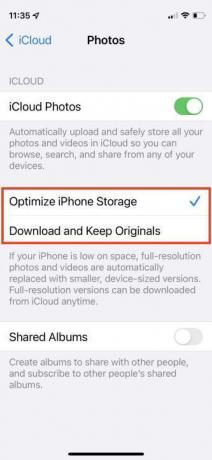
Prijenos fotografija sa starog iPhonea na novi iPhone putem iClouda
Recimo da imate novi iPhone i želite prenijeti svoju trenutnu kolekciju fotografija na novi uređaj. Jedan od načina je da sigurnosno kopirajte svoj iPhone, zatim vratite sigurnosnu kopiju tijekom postavljanja novog telefona. Postoji nekoliko načina da to postignete, ali najlakši je s Appleovim iCloudom.
Korištenje iCloud bežični prijenos fotografija je najsigurniji način. Dobivate samo 5 GB besplatnog prostora za pohranu, pa ćete možda morati kupiti dodatni prostor za pohranu ako imate puno fotografija. Imajte na umu da ako imate više od 5 GB fotografija na svom telefonu, možda ćete svejedno htjeti skinuti svu tu količinu, osim ako vam ne trebaju iz profesionalnih razloga.
Korak 1: Pokreni postavke i odaberite svoje ime na vrhu.
Korak 2: Dodirnite iCloud > Fotografije i uvjerite se Sinkronizirajte ovaj iPhone je uključeno.
Korak 3: Prijavite se s istim Apple ID-om na svom novom iPhoneu i ponovite postupak: postavke > [Tvoje ime] > iCloud > Fotografije, i uključite Sinkronizirajte ovaj iPhone.
Korak 4: Izaberi Optimizirajte iPhone pohranu ili Preuzmite i čuvajte izvornike. Prva opcija štedi prostor za pohranu.

Prijenos fotografija putem macOS-ovog Findera
Možete prenijeti sve svoje fotografije i druge podatke jednostavnim vraćanjem sigurnosne kopije. Ako imate Mac sa macOS Catalina ili novije, sve do najnovije macOS Ventura, možete dijeliti fotografije sa svog starog telefona na svom Macu, zatim ih prenijeti na svoj telefon putem aplikacije Finder na Mac računalu.
Korak 1: Uključite svoj stari iPhone u svoj Mac ili MacBook putem njegovog kabela.
Korak 2: Otvorite Finder dvostrukim pritiskom na Tvrdi disk ikonu i odaberite svoj uređaj s lijevog izbornika ispod Lokacije. Od vas se može tražiti da povjerite svoj novi uređaj i na Macu i na novom iPhoneu. Možete vjerovati obojici.
Korak 3: Pod, ispod Sigurnosne kopije, izaberite Napravite sigurnosnu kopiju svih podataka s vašeg iPhonea na ovom Macu a zatim izaberite Sada napravite sigurnosnu kopiju.
Korak 4: Nakon što završi, isključite stari iPhone i povežite novi iPhone. Zatim odaberite Obnoviti povrat.
Prijenos fotografija putem iTunesa
Jabuka eliminirao iTunes 2019 s macOS Catalina. Ako koristite macOS 10.14 (Mojave) ili stariji — ili imate Windows računalo — možete koristiti iTunes za prijenos fotografija. Prije nego što slijedite korake u nastavku, provjerite jeste li instalirali najnoviju verziju iTunesa.
Korak 1: Uključite svoj stari iPhone u računalo i pokrenite iTunes.
Korak 2: Odaberite svoj iPhone u iTunesu i kliknite Sažetak na lijevoj ploči.
Korak 3: Kliknite na Ovo računalo pod, ispod Sigurnosne kopije u desnom oknu, a zatim kliknite Sada napravite sigurnosnu kopiju.
Korak 4: Uključite svoj novi iPhone i iOS Setup Assistant će vam dati opciju Vraćanje iz iTunes sigurnosne kopije.
Korak 5: Povežite svoj novi telefon s računalom i otvorite iTunes.
Korak 6: Odaberite svoj novi iPhone u iTunesu i kliknite Sažetak u lijevom oknu, a zatim kliknite Vratite iPhone u desnom oknu. Klik Slažem se. Kada proces završi, sve vaše fotografije bit će na vašem novom iPhoneu.
Preporuke urednika
- Najbolje telefonske ponude za povratak u školu: Nabavite novi iPhone za manje od 150 USD
- Najbolje aplikacije za spojeve u 2023.: naše 23 omiljene
- Koliko košta Apple Music i kako ga možete dobiti besplatno?
- Kako odmah preuzeti iOS 17 beta na svoj iPhone
- Ovaj sklopivi telefon lakši je od iPhonea 14 Pro Max
Nadogradite svoj životni stilDigitalni trendovi pomažu čitateljima da prate brzi svijet tehnologije sa svim najnovijim vijestima, zabavnim recenzijama proizvoda, pronicljivim uvodnicima i jedinstvenim brzim pregledima.




